iPhoneでGoogle Geminiを瞬時に呼び出す方法

Googleの生成人工知能(AI)「Gemini」にはiPhone向けアプリがなく、Googleアプリ経由で起動する必要がありますが、「Gemini」をホーム画面やiPhone15 Proのアクションボタンから一発で起動できる方法をご紹介します。
iPhoneアプリがないGeminiを簡単に呼び出せる
Googleが提供する文字や画像を扱えるマルチモーダル生成人工知能(AI)モデル「Gemini」を、日常的に愛用している方も多いことと思います。
残念ながら、現時点でGeminiアプリはiPhone向けには提供されておらず、Geminiを使うには「Google」アプリを開く必要があります。
そこで、iPhoneのホーム画面からGeminiを起動できるショートカットを作成する方法を米メディア9to5Googleが解説しているのでご紹介します。
この方法でショートカットを設定しておけば、iPhone15 Proのアクションボタンからも起動可能なので、Geminiのヘビーユーザーの方に有益です。
ショートカットでGemini画面を直接呼び出す!
以下が、Geminiを起動するショートカットの作成方法です。
- 「ショートカット」アプリを開きます。
- 「ショートカット」タブを開き、右上の「+」をタップします。
- 「アプリおよびアクションを検索」のウィンドウに「URLを開く」と入力します。
- 「URL」の部分に、Gemini起動のダイレクトリンク「 googleapp://robin 」を入力し、「完了」をタップします。なお、初回起動時のみ「Google」アプリを開くことの許可が求められます。
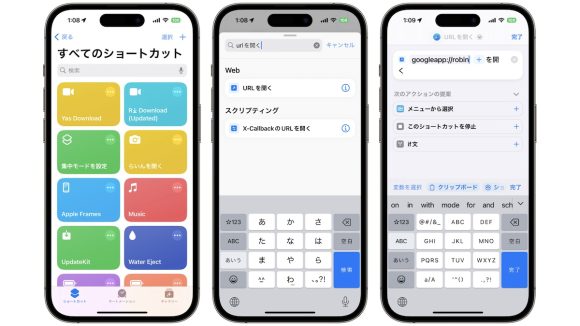
このショートカットを実行すると、「Google」アプリのGemini画面をダイレクトに呼び出せます。
名称とアイコンの変更で使いやすく。iPhone15 Proならさらに簡単起動
これで、Geminiを起動するショートカット作成は完了しました。さらに使いやすくしてみましょう。
名称が「URLを開く」となっているので、「名称変更」から、名称を「URLを開く」から変更します。分かりやすく「Gemini」が良いでしょう。
デフォルトのままだとSafariのアイコンとなっているので、好みのアイコンに変更します。ここでは、「アイコンを選択」からGeminiのイメージに近い、キラキラしたアイコンを選択します。このアイコンは「物」カテゴリの中に表示されます。
そして、「ホーム画面に追加」を選択すると、ホーム画面にアイコンが追加されます。
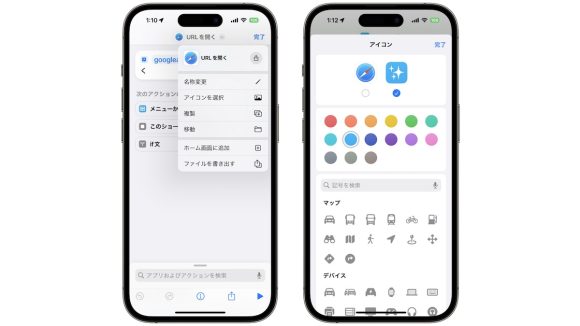
iPhone15 Proなら、「設定」アプリからアクションボタンに「Gemini」のショートカットを割り当てれば、さらに簡単に呼び出すことができます。
近い将来、GeminiもiOS18に組み込まれる可能性
iOS18の目玉機能、Apple Intelligenceでは、複雑な質問に対応する場合、ユーザーの許可を得てChatGPTを呼び出すことができます。
Apple幹部は、将来的にユーザーがChatGPTだけでなくGoogle Geminiも選択できるようにしたいと語っており、Geminiを活用する機会がさらに増えることも考えられます。
Source: 9to5Google

